
Di bagian status aplikasi WhatsApp milik Facebook, pengguna bisa mengunggah apa saja. Tulisan, foto, dan video bisa dibagikan dengan bebas, sayangnya beberapa video dan foto malah pecah setelah diunggah. Adakah cara membuat status WhatsApp agar tidak pecah dan buram?
Biasanya, foto atau video yang ukurannya besar malah pecah saat diunggah ke status WhatsApp atau menjadi buram. Hal ini pasti menyebalkan, apalagi kalau Anda sudah mengedit file tersebut sebelum mengunggahnya ke status WhatsApp.
Cara Agar Status Foto dan Video WhatsApp Tidak Buram
Ada 2 cara untuk membuat status WhatsApp Anda terlihat lebih menarik dan tidak pecah. Cara yang pertama bisa diterapkan untuk foto atau gambar yang nanti akan diunggah ke status WhatsApp, sedangkan cara kedua adalah untuk membuat status video tidak pecah.
1. Membuat Status Foto WA Tidak Pecah dan Buram
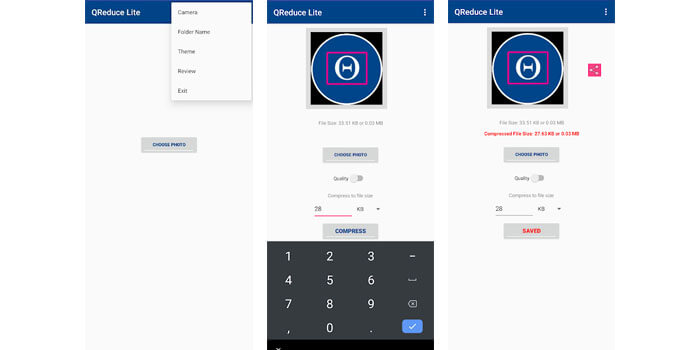
Foto adalah file yang paling sering dibagikan di status WhatsApp karena banyak pengguna WhatsApp sering mengambil foto selfie maupun foto berbagai hal yang menarik.
Untuk mengatasi masalah foto yang selalu pecah setelah diunggah ke status WA, Anda bisa mengikuti langkah-langkah berikut ini:
- Jalankan aplikasi Playstore lalu install aplikasi QReduce Lite.
- Setelah itu, jalankan aplikasinya di perangkat Android anda.
- Pilih gambar atau foto yang ingin dijadikan status WA.
- Selanjutnya di bagian size, isi dengan 149 KB.
- Ukuran disarankan 149 KB agar saat digunakan untuk status WA tidak buram dan pecah.
- Tap pada tombol Compress agar proses mengkompres foto bisa dimulai.
- Hasilnya akan muncul di galeri atau penyimpanan internal smartphone Anda.
Setelah hasilnya muncul, Anda bisa langsung mengunggahnya sebagai status WhatsApp. File gambar atau foto yang Anda miliki punya ukuran yang terlalu besar, hasil kompres foto tetap akan pecah.
Tapi Anda bisa mengatasinya dengan membuka file yang berukuran sangat besar tersebut, mengambil screenshot, lalu mengikuti langkah yang sama di atas untuk mengompresnya.
Hasil screenshot biasanya lebih kecil ukurannya dibandingkan gambar hasil kamera berkualitas yang ukurannya terlalu besar untuk dikompres.
2. Membuat Status Video WA Agar Tidak Pecah
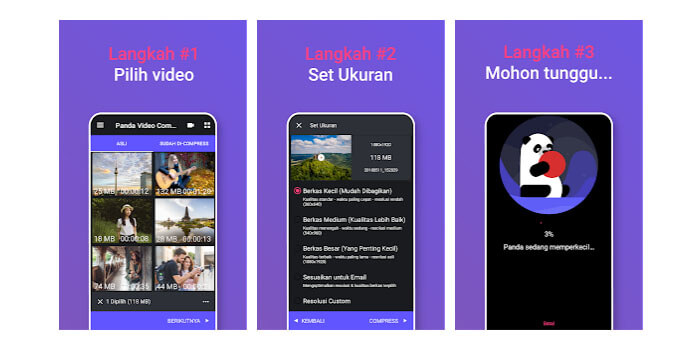
QReduce Lite hanya bisa dipakai untuk mengompres file gambar atau foto saja dan tidak bisa dipakai untuk membuat video tidak pecah. Anda membutuhkan aplikasi lain untuk membuat file video tetap terlihat berkualitas dan tidak pecah sebelum mengunggahnya ke status WA.
Berikut cara agar status video WA tidak buram dan pecah:
- Buka aplikasi Playstore lalu download aplikasi Panda Video Compressor.
- Jika sudah, buka aplikasinya lalu pilih salah satu video yang akan dikompres ukurannya.
- Setelah memilih video, tap tombol Next yang muncul di bagian pojok kanan bawah.
- Akan muncul pengaturan untuk mengubah video, yaitu jendela Set Size.
- Tap pada pilihan Small File (Easy Share) sehingga nanti video akan mengecil dan tidak mudah buram.
- Tap pada tombol Compress di bagian kanan bawah setelah Anda yakin dengan pilihan Anda.
- Setelah video tersimpan di galeri Anda bisa langsung membuatnya ke status WhatsApp.
Selain pilihan Small File dengan resolusi 720p, Anda juga bisa memilih Medium File (Better Quality) yang menghasilkan video dengan resolusi 1080p.
Kedua ukuran tersebut masih aman untuk dipilih karena banyak smartphone mempunyai kedua resolusi tersebut, sehingga video tidak tampak pecah.
Kedua cara membuat status WhatsApp tidak pecah di atas sangat penting untuk dicoba, terutama apabila Anda sering membagikan konten yang berkualitas untuk pengguna WA lainnya. Anda tentu ingin orang lain menikmati konten tersebut dengan lebih nyaman dan tidak buram atau pecah.



